大家好,我是噩夢飄雷。
春節假期臨近結束,今天跟重慶的兄弟聊了會兒天,談起了我在父母家過年時,沒把自己家裏的主力臺式電腦關機,用一臺帶過來的迷你主機遠程控制主力臺式機,還能遠程跑個SSD測試啥的;另外平時也經常用單位在用的迷你電腦遠程控制家裏臺式機修圖剪輯摸個魚,非常方便。

結果這兄弟跟我說,他也是經常市區老家來回跑,也有類似需求,不過不知道咋折騰。
之前同大家分享過的向日葵遠程控制軟件和智能插座,倒是可以輕鬆實現這個操作,不過評論區有哥們反饋說,向日葵不開會員沒法在遠程使用60Hz刷新率,這對不想花錢的朋友來說就有點尷尬了。
那麼今天就爲大家分享另外一套普適性略差一些,但是完全0費用的遠程控制方案吧,主要利用了對個人用戶免費的zerotier one和Windows系統自帶的遠程桌面連接功能,操作方法非常簡單。
另外在文章最後還會和大家分享下改善遠程桌面性能和安全性的方法,希望能幫到有類似需求的朋友們。
廢話少說,咱們直接開始操作教程吧。
一、註冊安裝zerotier one
zerotier one是大家已經耳熟能詳的異地組網方案了,可以將分屬於不同局域網內的設備組成一個虛擬局域內網,我們在使用虛擬內網裏的設備時,只需要和真正的局域網內一樣,使用IP+端口的方式就能輕鬆互相訪問,在設備均使用同一運營商,比如移動寬帶的情況下,訪問速度可以跑滿寬帶的上行帶寬,非常強大。
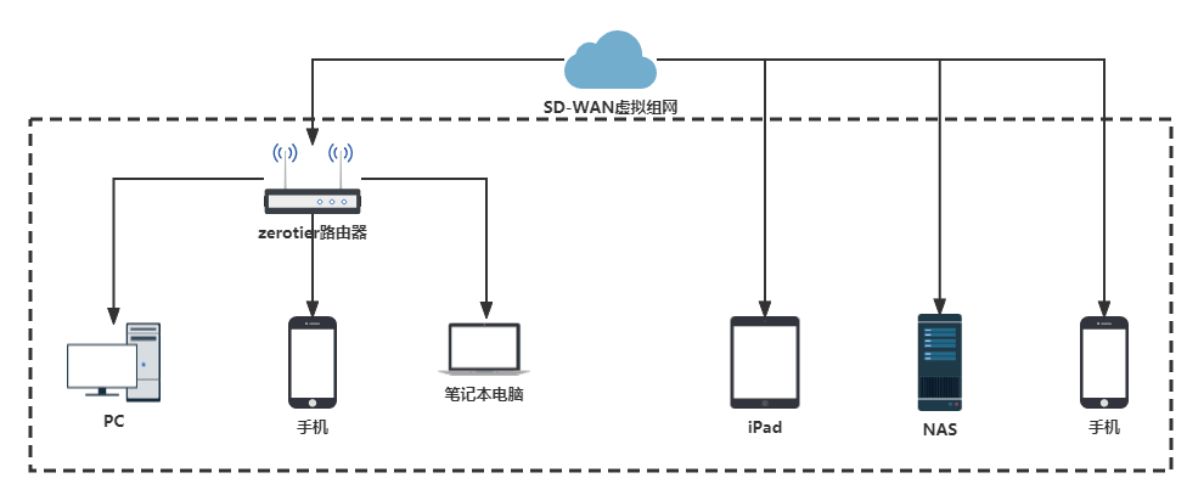
使用zerotier one進行內網穿透,其優點是部署方便,不需要自己架設中繼服務器,只需要在需要參與組網各個設備中安裝相應的zerotier one客戶端即可,既免費又穩定,強烈推薦。
但是需要說明的是zerotier one在面對一些防火牆限制較強的專網,以及跨運營商之間訪問時,有可能存在打洞效果不好無法直連,只能經過中繼轉發的情況,存在一定的侷限性,這也是其普適性不如付費遠程控制軟件的地方。
使用zerotier進行內網穿透的操作步驟如下:
1.註冊zerotier one
(1)首先訪問zerotier one官網。如果之前已經註冊賬號的話,這裏就可以直接點擊右上角的Login登錄了,新用戶需要點擊Sign UP,進入註冊頁面:
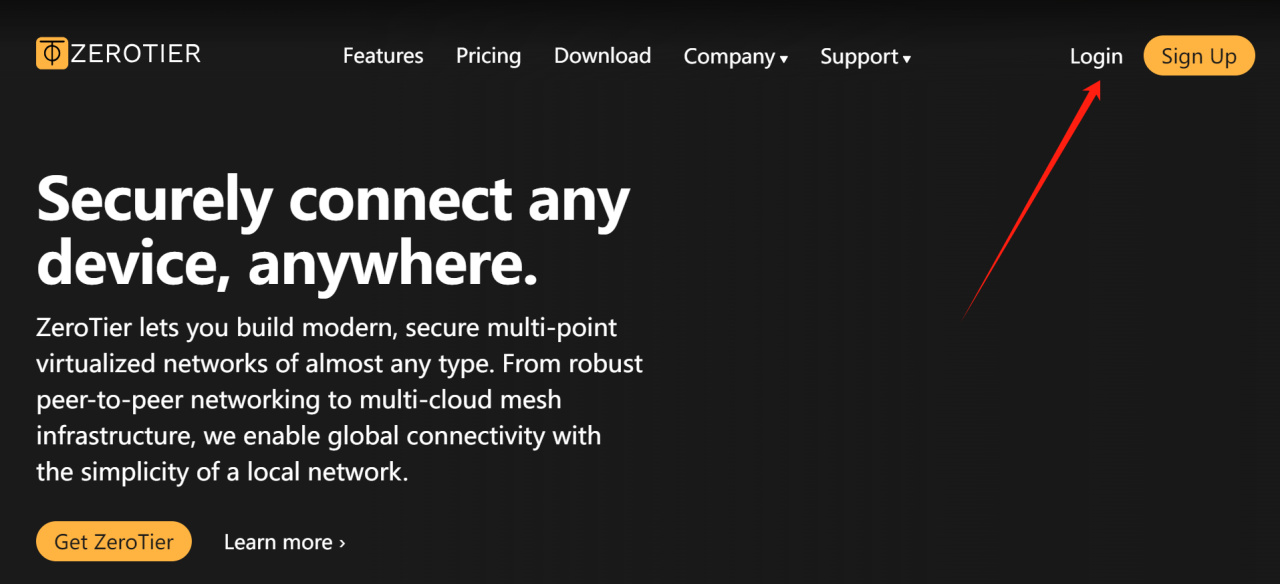
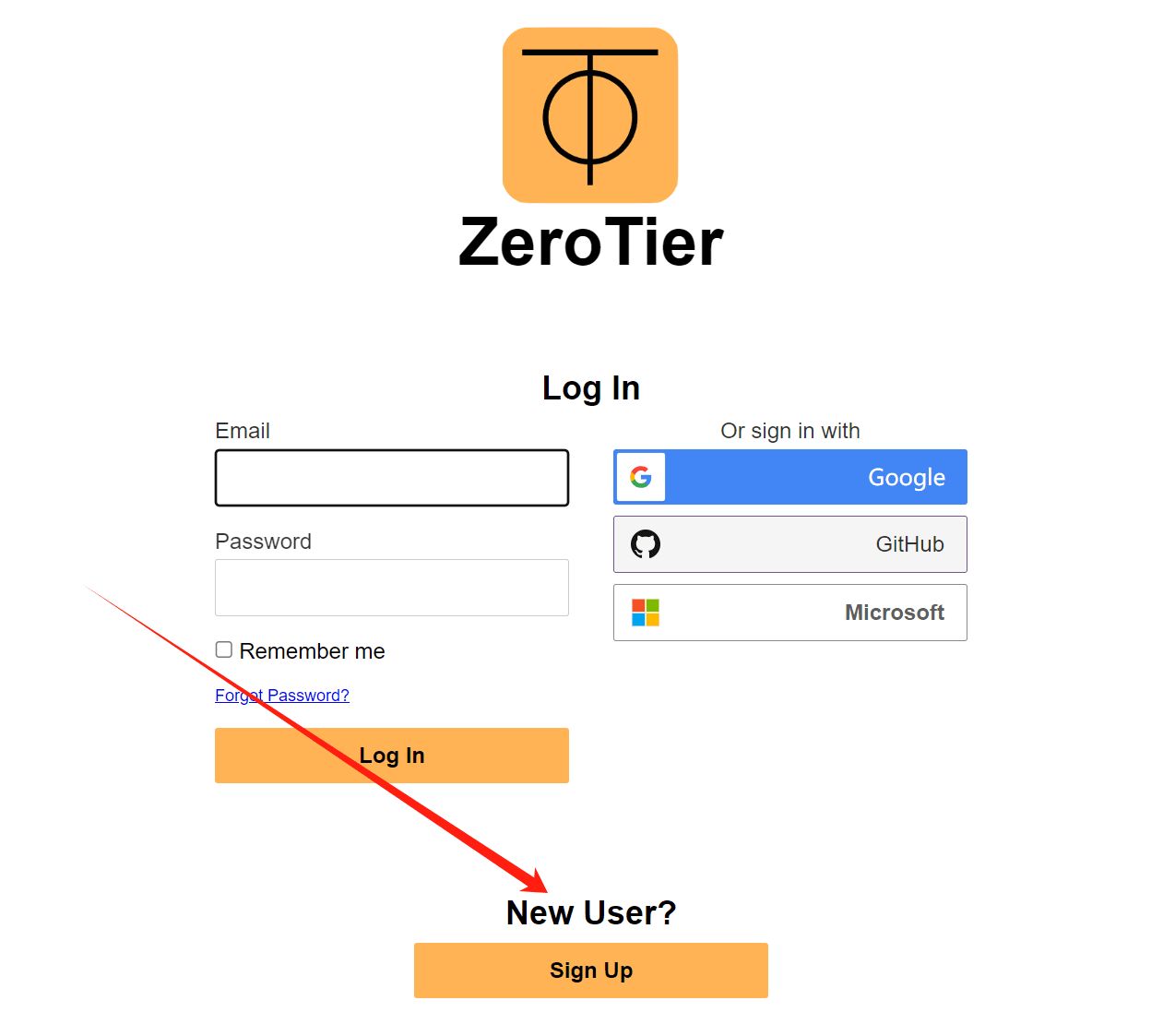
(2)根據下圖的提示輸入註冊信息,注意這裏不支持中文,可以用拼音字母輸入姓名。

填寫完成後點擊最底下黃色“Register”完成註冊。
(3)點擊註冊後,會出現這個頁面,接下來需要登錄我們剛纔填入的註冊郵箱,確認註冊信息。
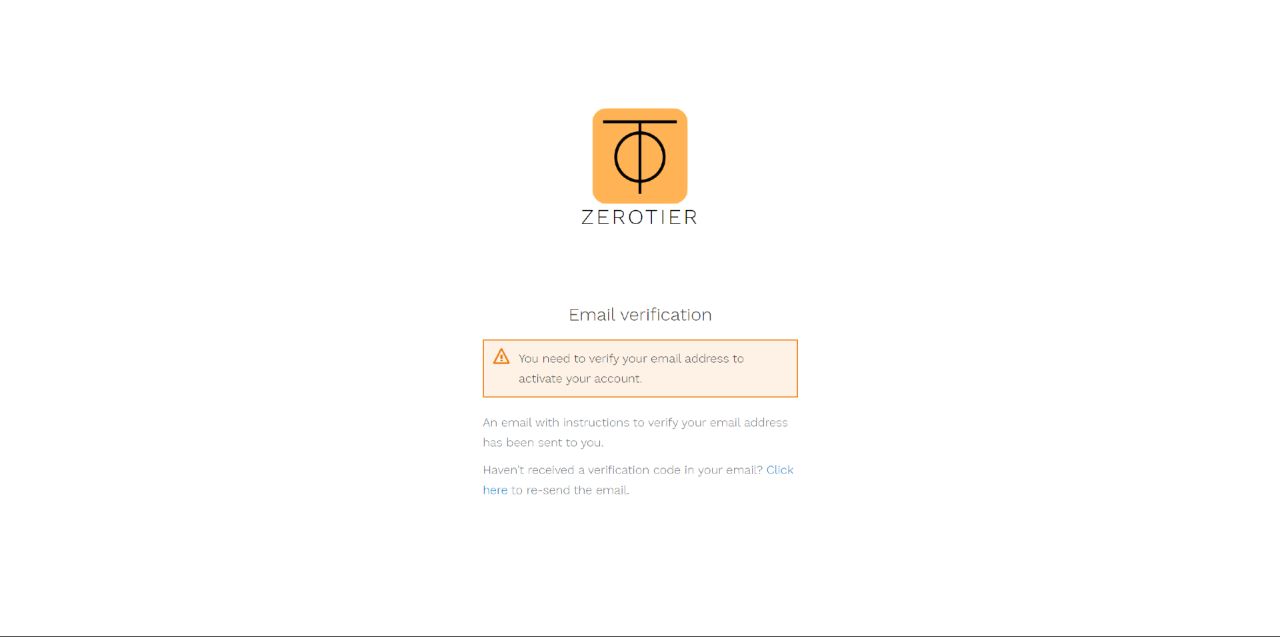
(4)在註冊郵箱的收件箱內找到這封zerotier的註冊郵件,直接點擊紅圈框出的位置即可。
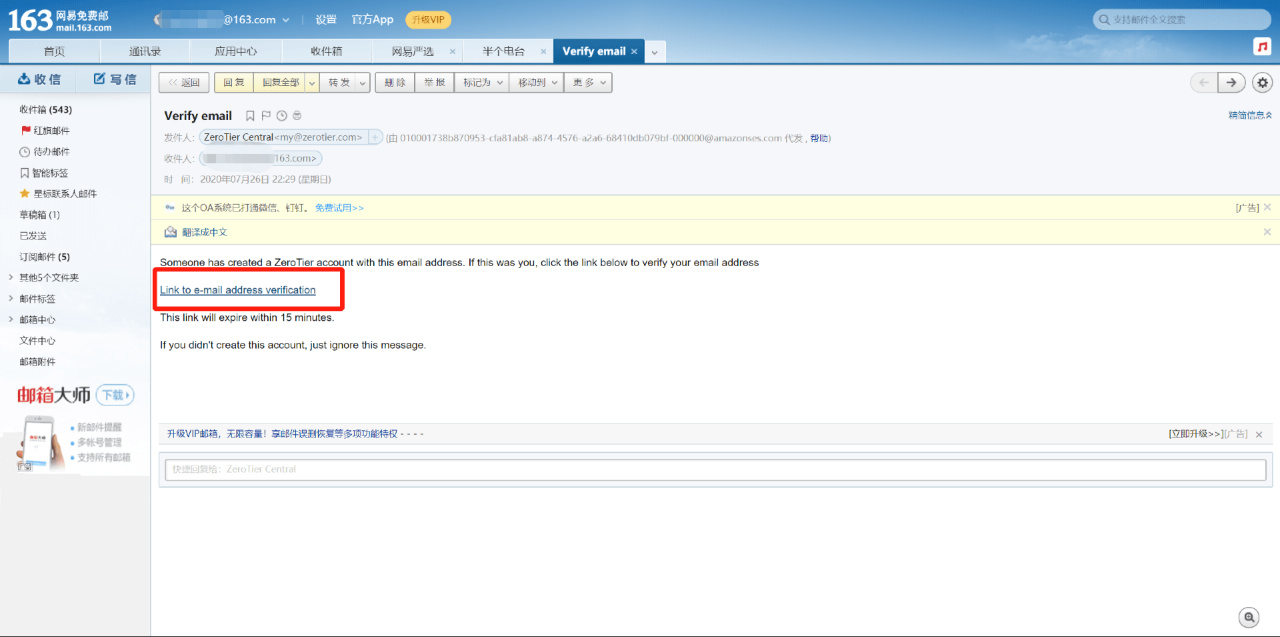
(5)跳轉到這個頁面後,直接點擊紅圈框出的按鈕,開始創建zerotier虛擬內網。
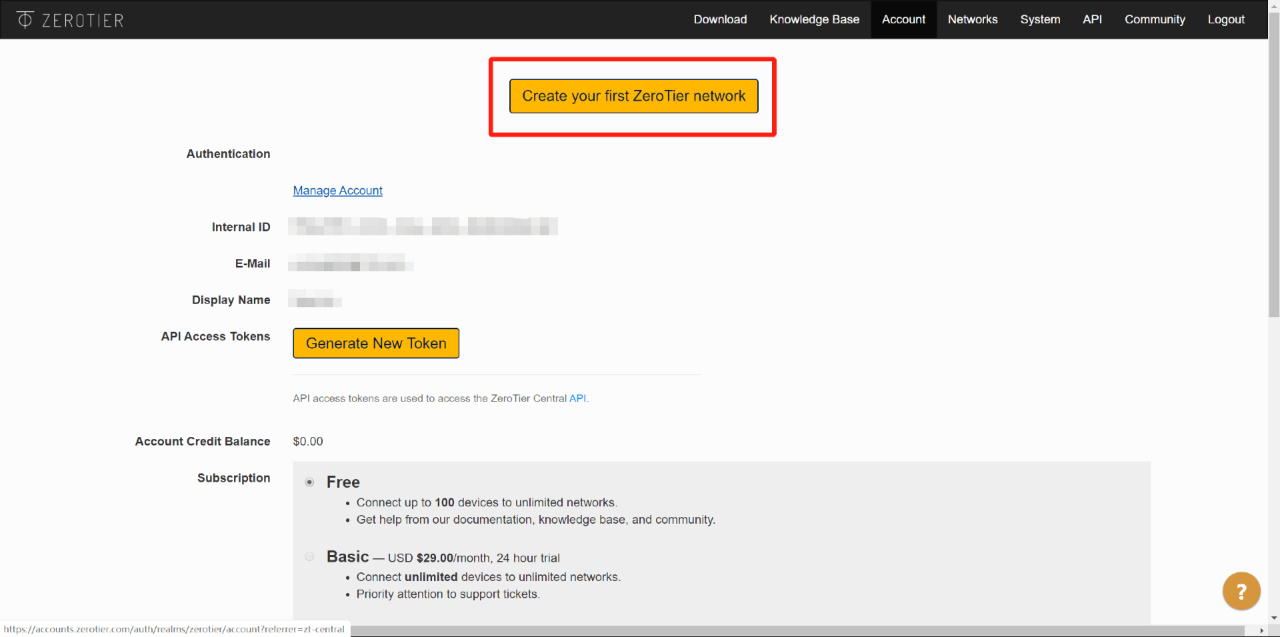
(6)繼續點擊紅圈位置,選擇創建網絡。
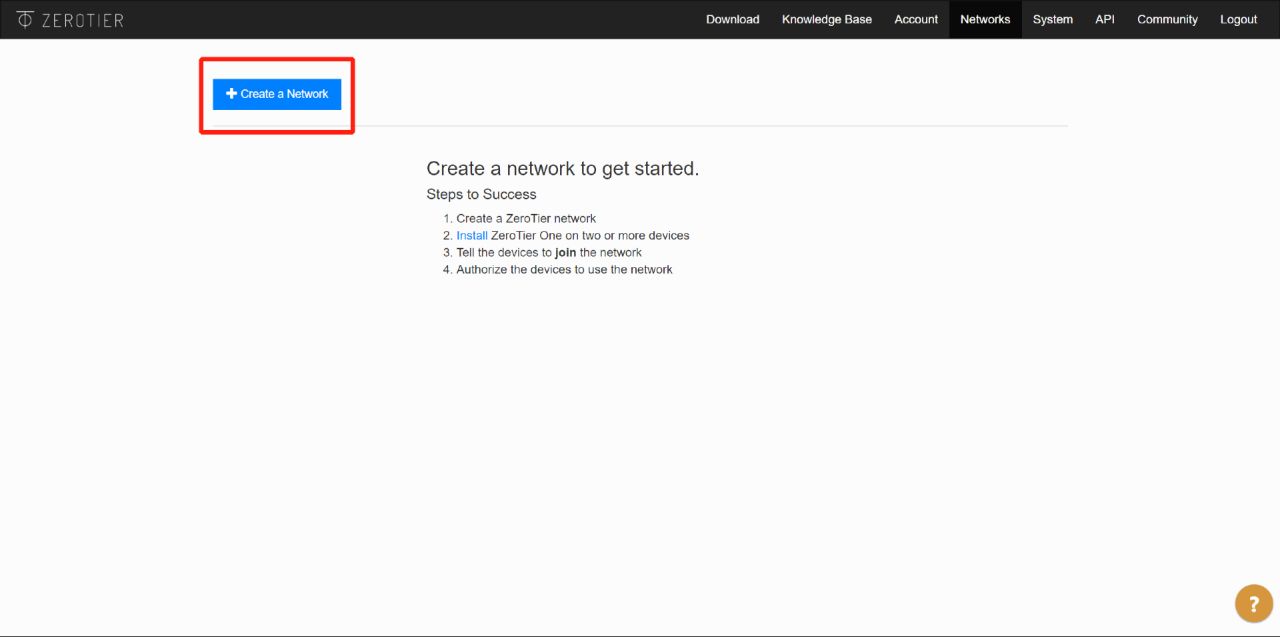
(7)創建完成後,紅圈框出的就是我們已經建好的網絡。此時我們需要點擊進去進行管理操作。
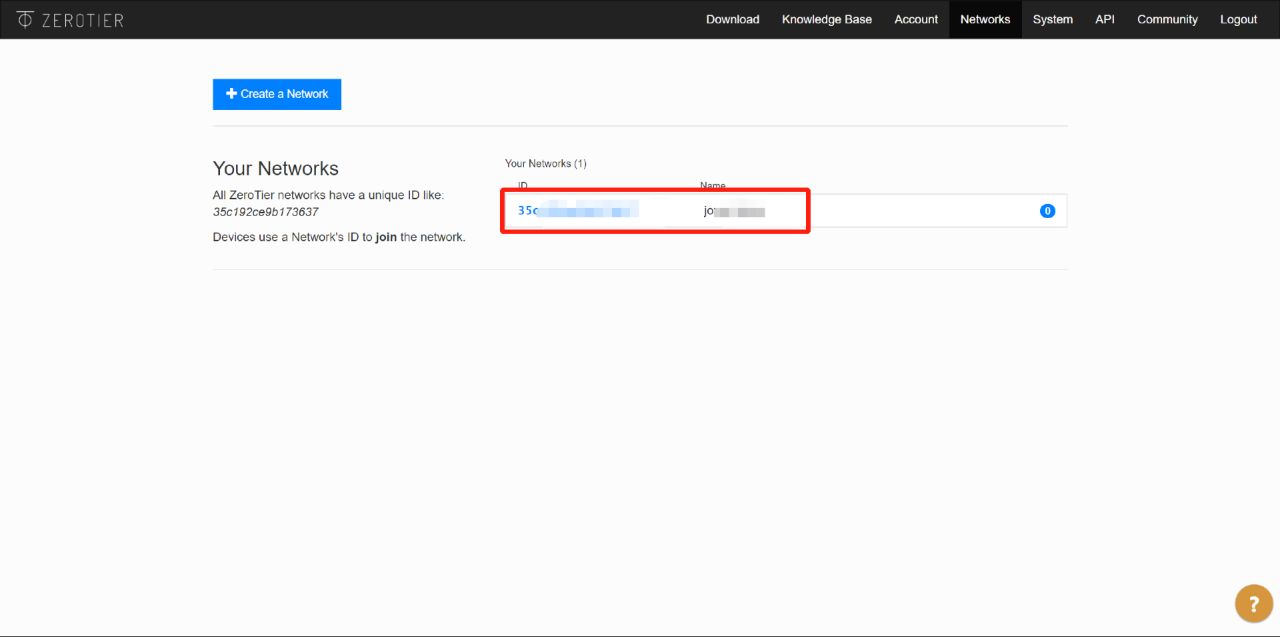
(8)進入網絡管理界面,這裏我們選擇一個方便記憶的地址池,在這裏還可以點擊Advanced按鈕,自行定義。
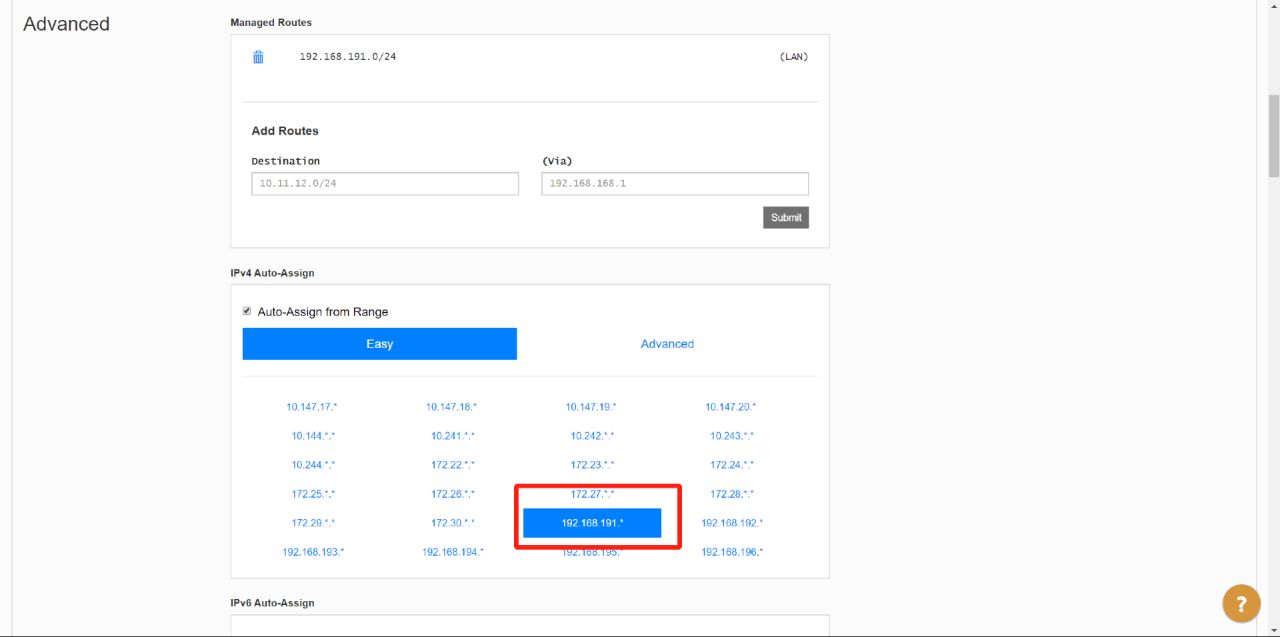
至此,Zerotier One的註冊工作已經完成。上圖所示的網絡管理界面先不要關閉,等下我們還要進入其操作。
2.安裝zerotier one
(1)首先我們要下載zerotier one的Windows安裝包:

下載完成後直接雙擊進行安裝即可。
(2)安裝PC端Zerotier one客戶端後,會在桌面右下角出現一個黃色的托盤圖標,右鍵單機一下看看:
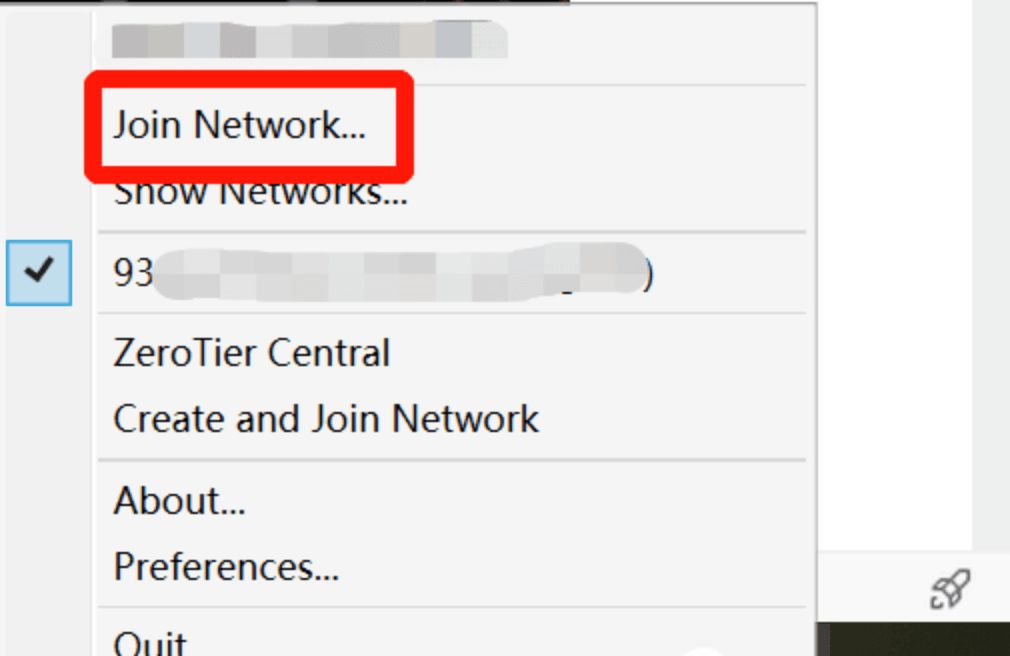
點擊Join Network(加入網絡),填入我們剛纔申請的虛擬網絡ID號,然後點擊“Join”。
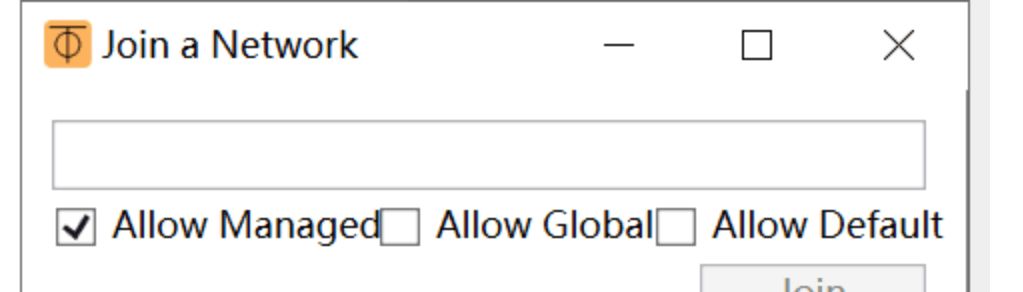
(3)返回我們zerotier官網的虛擬網絡管理頁面,刷新一下,給新加入的這臺PC打上勾。爲了方便對設備進行區分和管理,可以在“short name”處自行輸入設備名進行備註。

如法炮製,給控制端電腦也同樣安裝上zerotier one並打鉤,此時,這2臺電腦已經處於同一個虛擬內網中,我們可以直接通過虛擬的內網IP地址直接對這臺電腦進行訪問,就和真實的局域網中的使用方法完全一致。
如果需要確認組網是否暢通,可以使用命令提示符ping一下遠程的電腦,看看延遲表現如何。
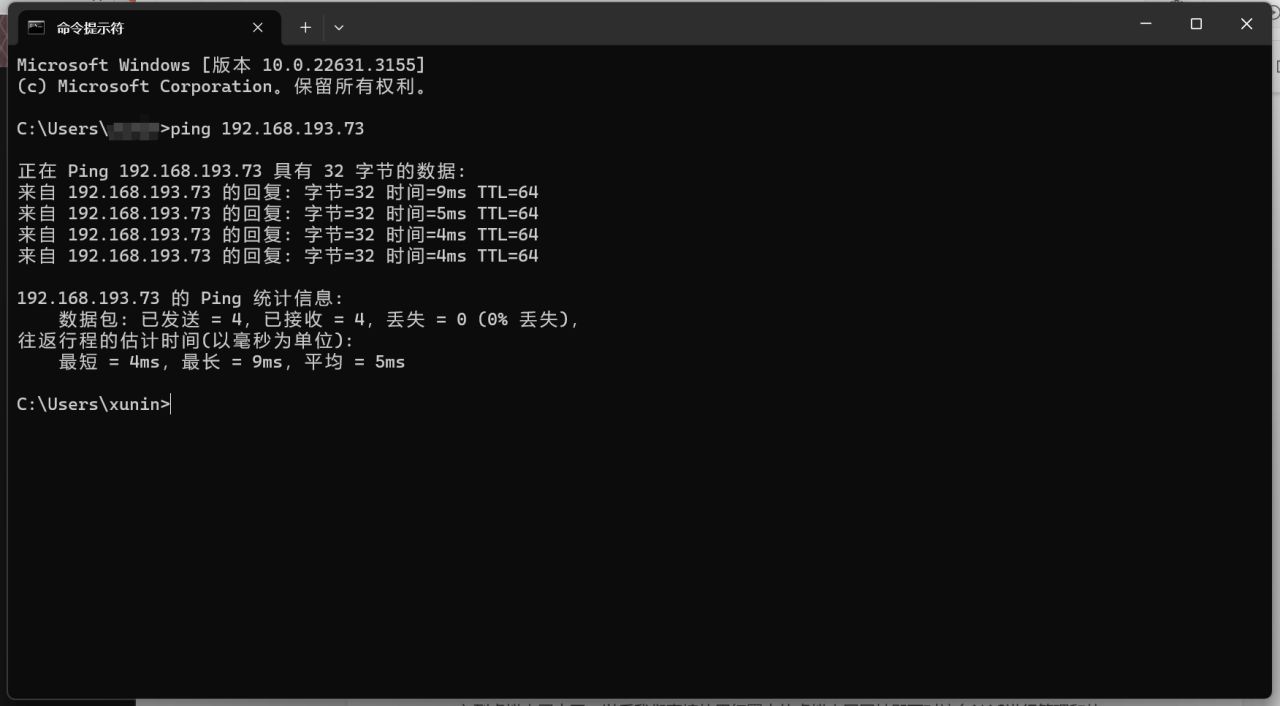
二、使用Windows遠程桌面
Windows系統中目前自帶了遠程桌面連接功能,我們只需要在被控制的電腦上打開設置選項即可:

然後控制端電腦就比較方便了,如果是Windows系統,只需要搜索遠程桌面連接功能,然後屬於被控電腦的zerotier one虛擬內網IP即可進行連接:

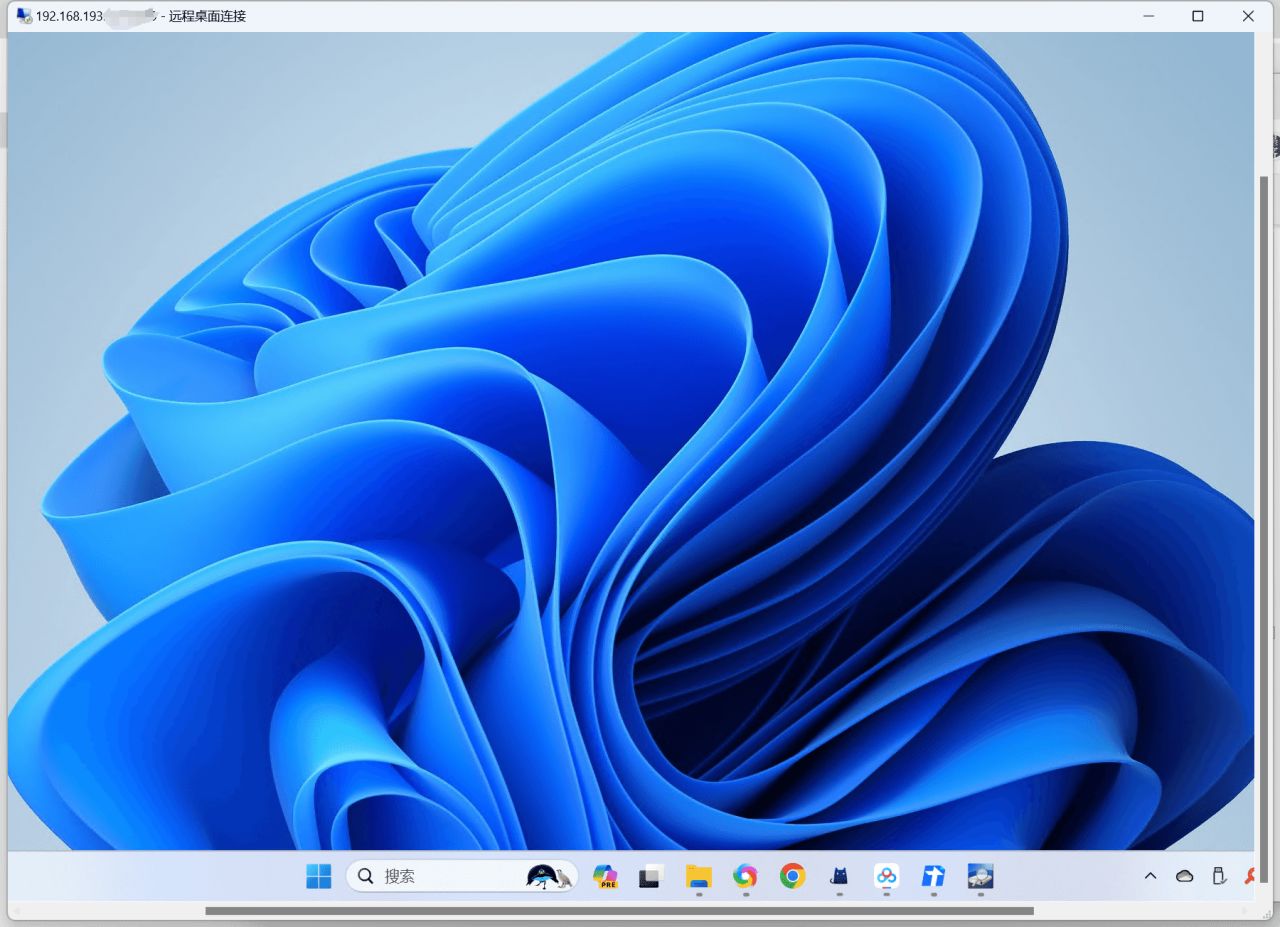
如果是Mac、IOS或者Android等其他系統,可以在應用商店裏搜索remote desktop或者Microsoft遠程桌面,即可下載對應的APP來進行遠程控制。
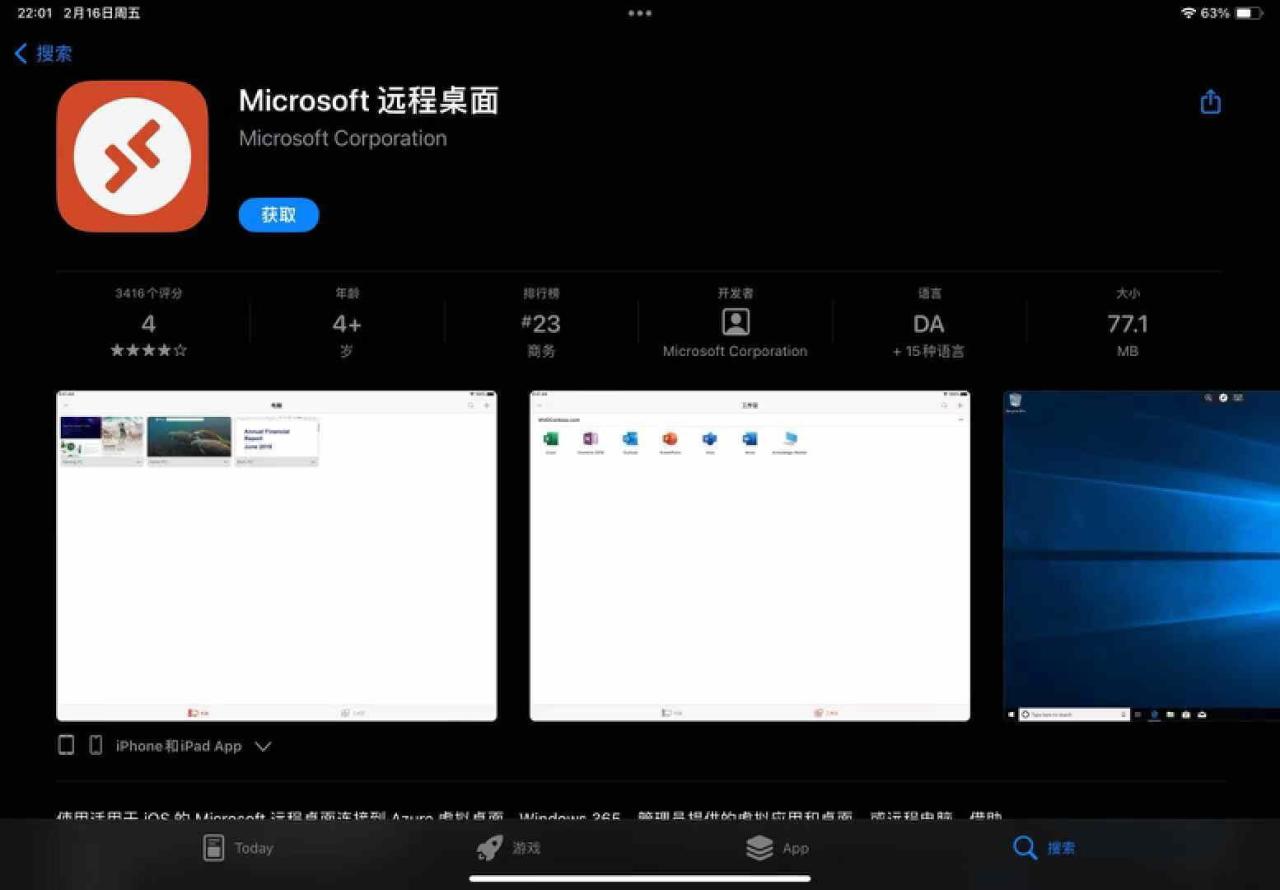
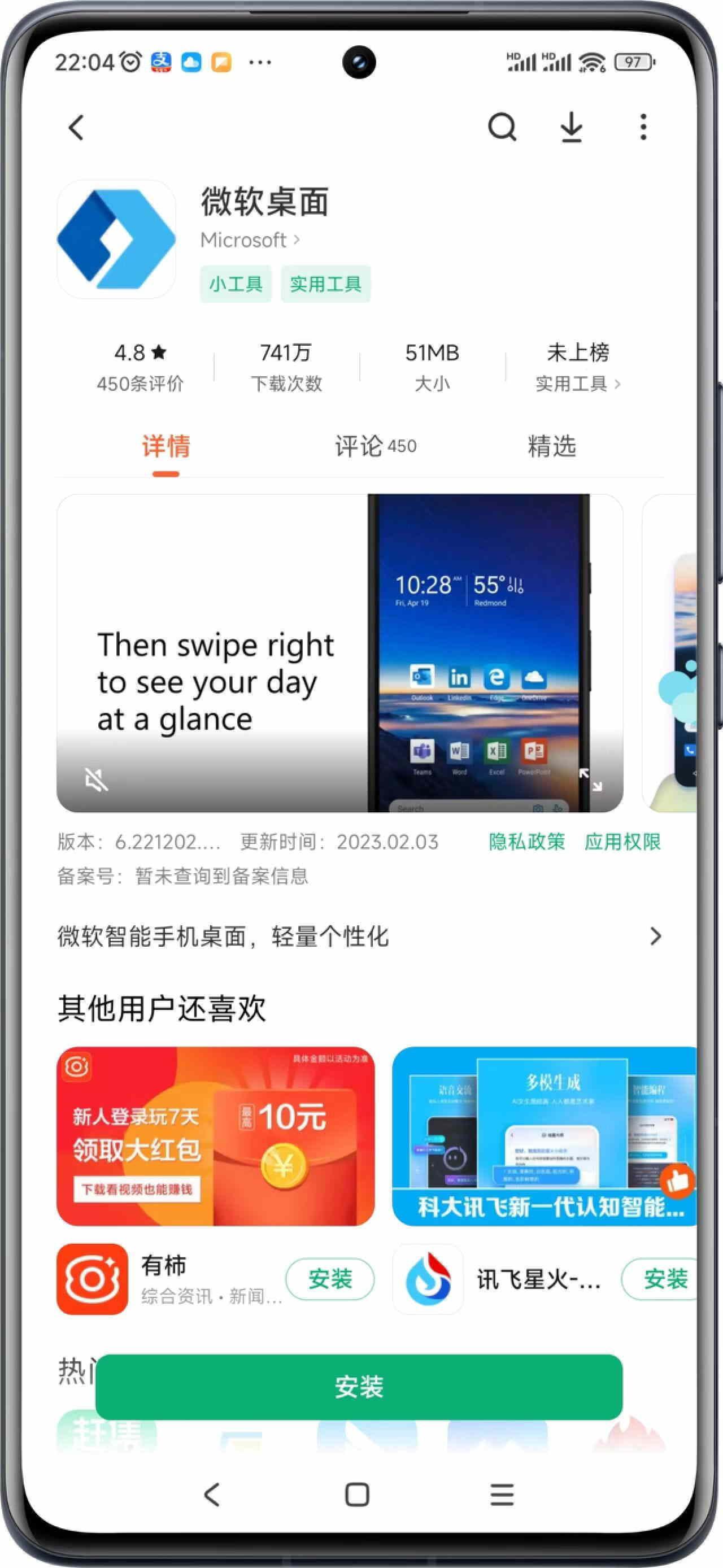
三、提高刷新率,啓用顯卡加速
Windows遠程桌面默認使用的刷新率是30幀,鼠標指針都感覺有點卡。同時在遠程顯示的時候默認並不會調用顯卡,而是爲了更好的兼容性使用CPU來進行計算。
爲了改善體驗,在網絡帶寬允許的情況下,我們可以通過修改註冊表和系統組策略的方式將刷新率修改爲60Hz,並開啓顯卡加速功能。
具體操作方法如下:
(1)按下鍵盤上的Win+R鍵,在運行中輸入regedit,進入註冊表編輯器。
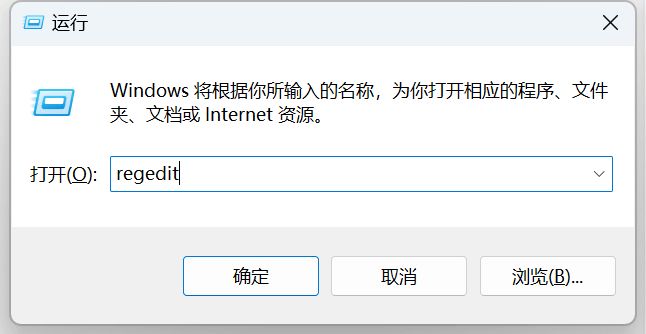
(2)轉到以下注冊表子項:
HKEY_LOCAL_MACHINE\SYSTEM\CurrentControlSet\Control\Terminal Server\WinStations
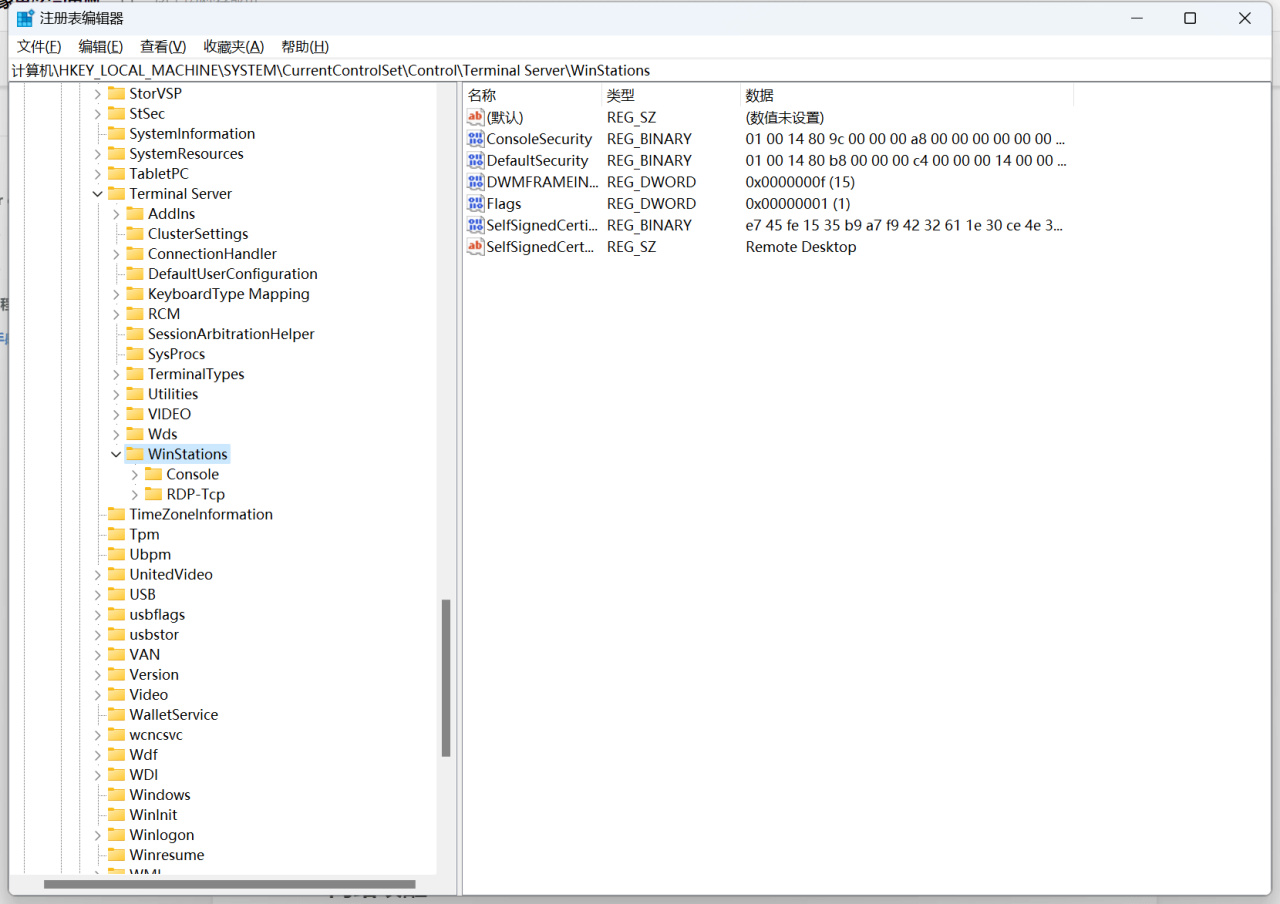
(3)在 “編輯 ”菜單上,選擇“ 新建”,然後選擇“ DWORD (32 位) 值”。
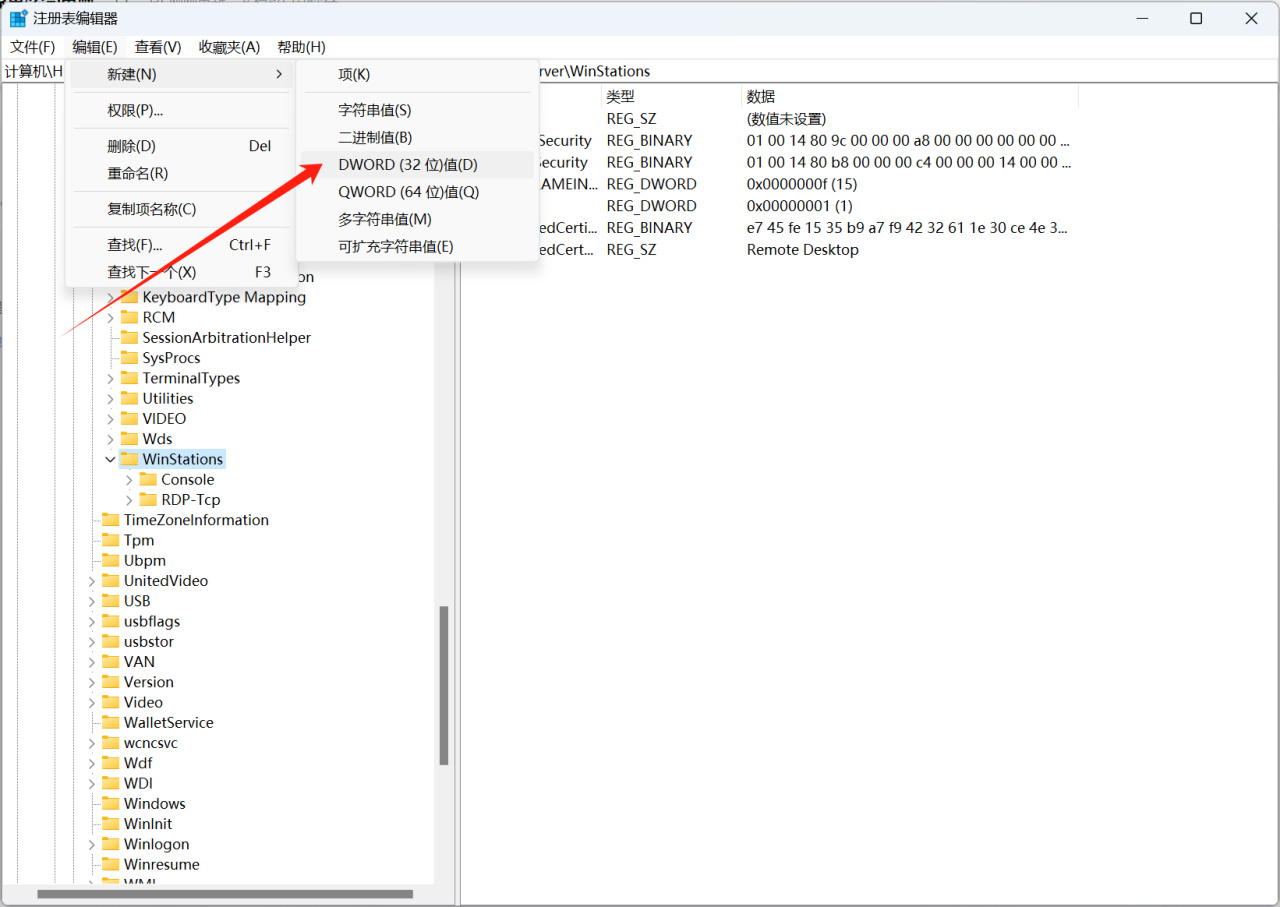
然後鍵入 DWMFRAMEINTERVAL,再按回車鍵確定。

(4)右鍵單擊“ DWMFRAMEINTERVAL”,然後選擇“ 修改”,選擇“十進制”,在“值數據”框中鍵入 15,然後選擇“確定”,將最大幀速率設置爲 60 FPS。但是這裏注意,實際上能不能到達該幀率由多方面因素決定,在很大程度上依賴於當前網絡環境。

根據微軟的註釋,這裏也可以使用其他數值設置成自己需要的幀率:
- 15 decimal = 60 幀
- 10 decimal = 40 幀
- 5 decimal = 20 幀
- 1 decimal = 4 幀
(5)按下鍵盤上的Win+R鍵,在運行中輸入gpedit.msc,進入組策略編輯器。
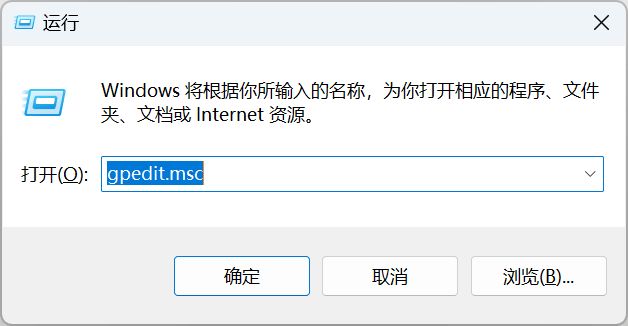
依次找到計算機配置->管理模板->Windows組件->遠程桌面服務->遠程桌面會話主機->遠程會話環境,在右邊選擇“將硬件圖形適配器應用於所有遠程桌面服務會話“。

雙擊進入編輯頁面,勾選“已啓用”,然後按確定保存。
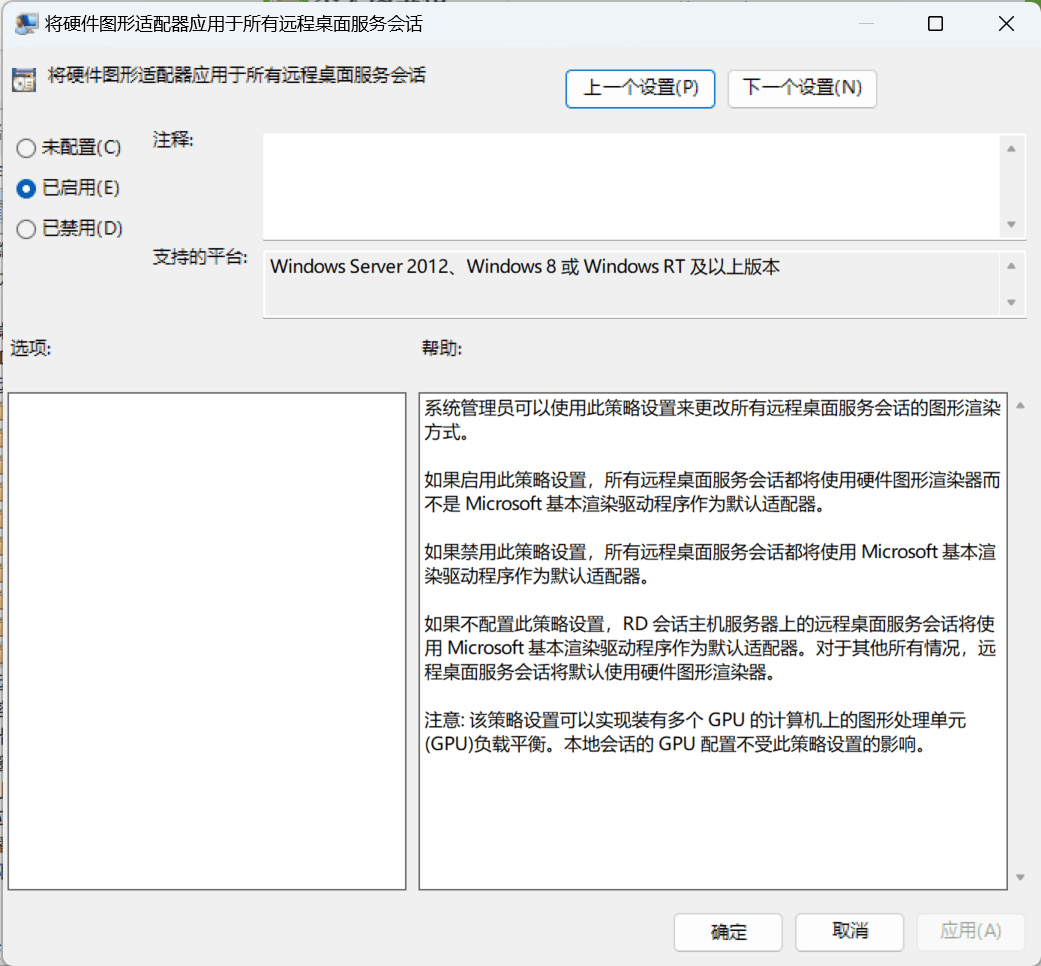
如法炮製,同樣啓用配置遠程桌面連接的 H.264/AVC 硬件編碼:

重啓電腦後,現在我們就可以在遠程桌面裏運行需要GPU支持的應用了,像OpenGL、DX、Vucan等等。
四、更改端口,提高安全性
Windows默認的遠程桌面端口號爲3389,這也是黑客掃描端口進行攻擊的高發區域。爲了進一步提高安全性,咱們最好通過修改註冊表來把默認的3389修改成其他端口,多加一層保險。
操作方法如下:
(1)運行regedit啓動註冊表編輯器, 轉到以下注冊表子項:HKEY_LOCAL_MACHINE\System\CurrentControlSet\Control\Terminal Server\WinStations\RDP-Tcp
找到PortNumber數值,雙擊進入編輯頁面。這裏默認會顯示十六進制,咱們點擊十進制,然後修改成你想要端口號。
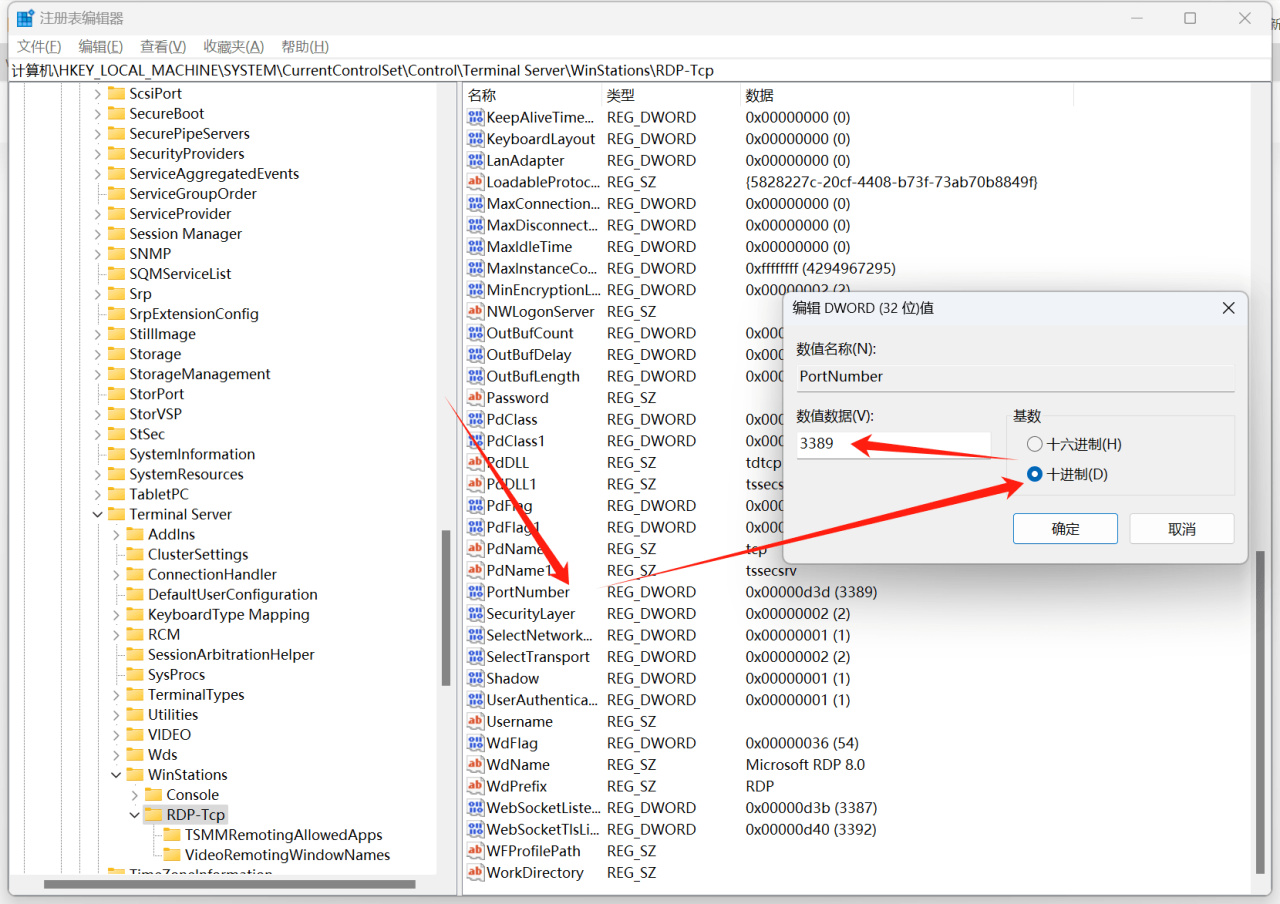
關閉註冊表編輯器,然後重新啓動計算機後,修改即可生效。
然後如果被控制的電腦正在使用防火牆,這裏還要將防火牆配置爲允許連接到新端口號。
打開 控制面板——系統和安全——Windows Defender 防火牆:
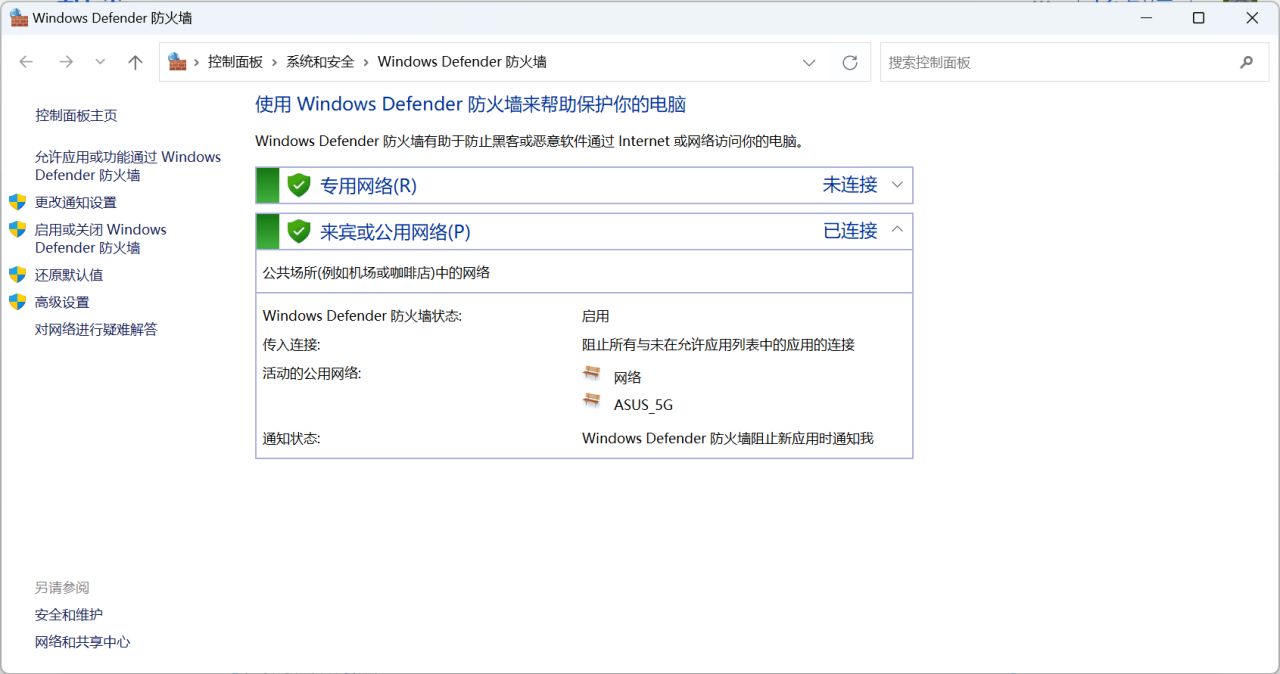
然後點擊左側的“高級設置”,再次點擊左側的“入站規則“,選擇新建規則:
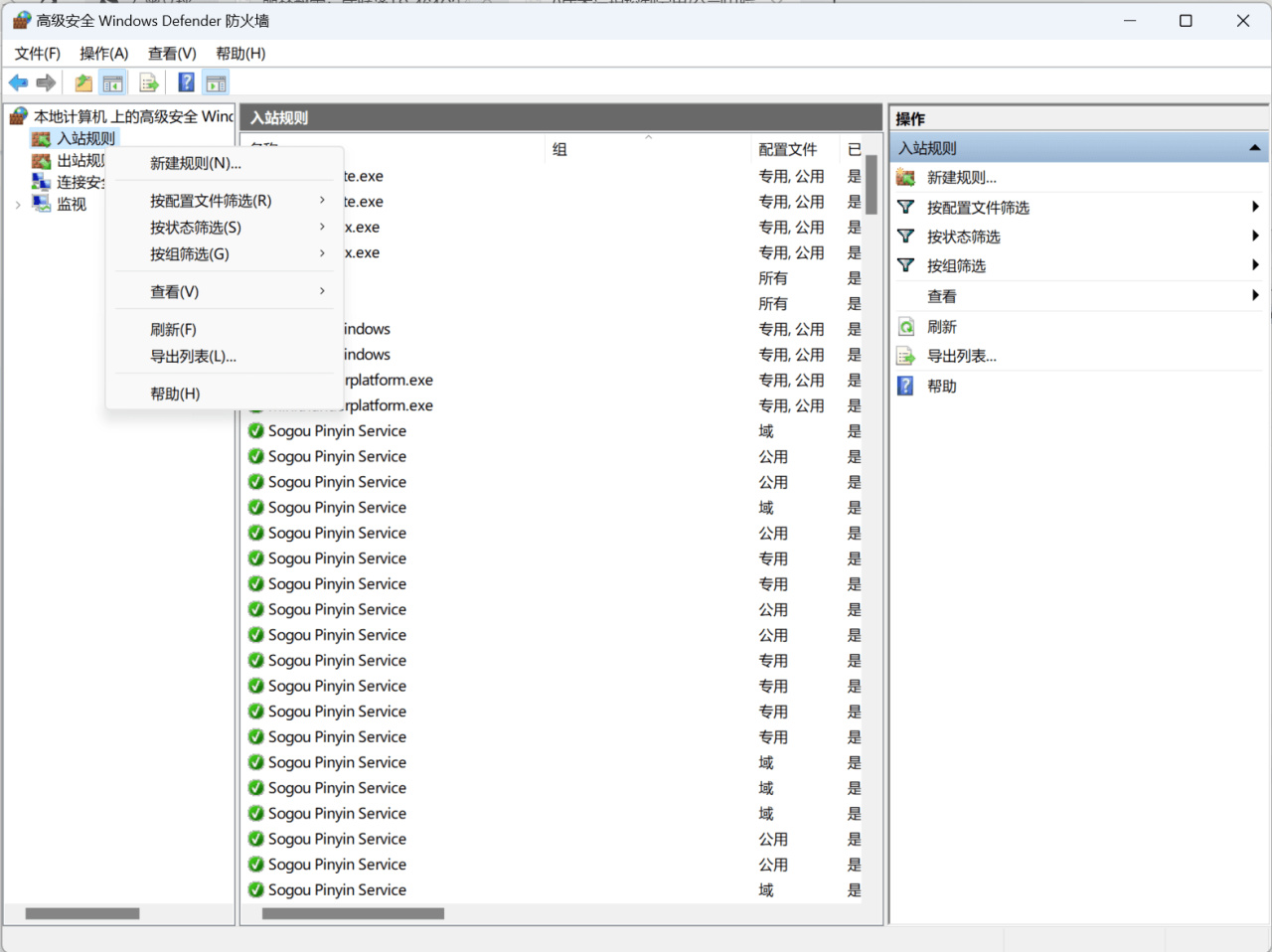
在新建入站規則裏面選擇端口,點擊下一步:
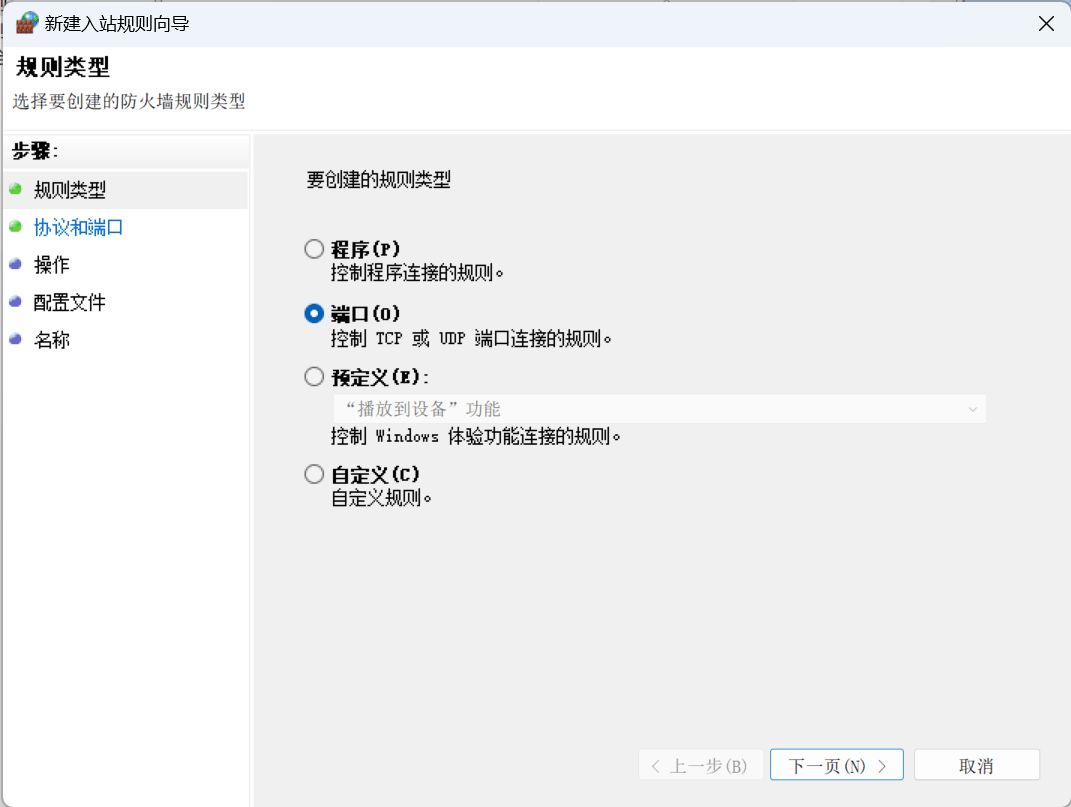
選擇此規則應用於TCP+特定本地端口,然後輸入剛纔咱們自定義的windows遠程桌面端口號,比如6688,然後繼續下一步:

選擇“允許連接”,然後繼續下一步:

然後勾選所有情況下應用該規則:
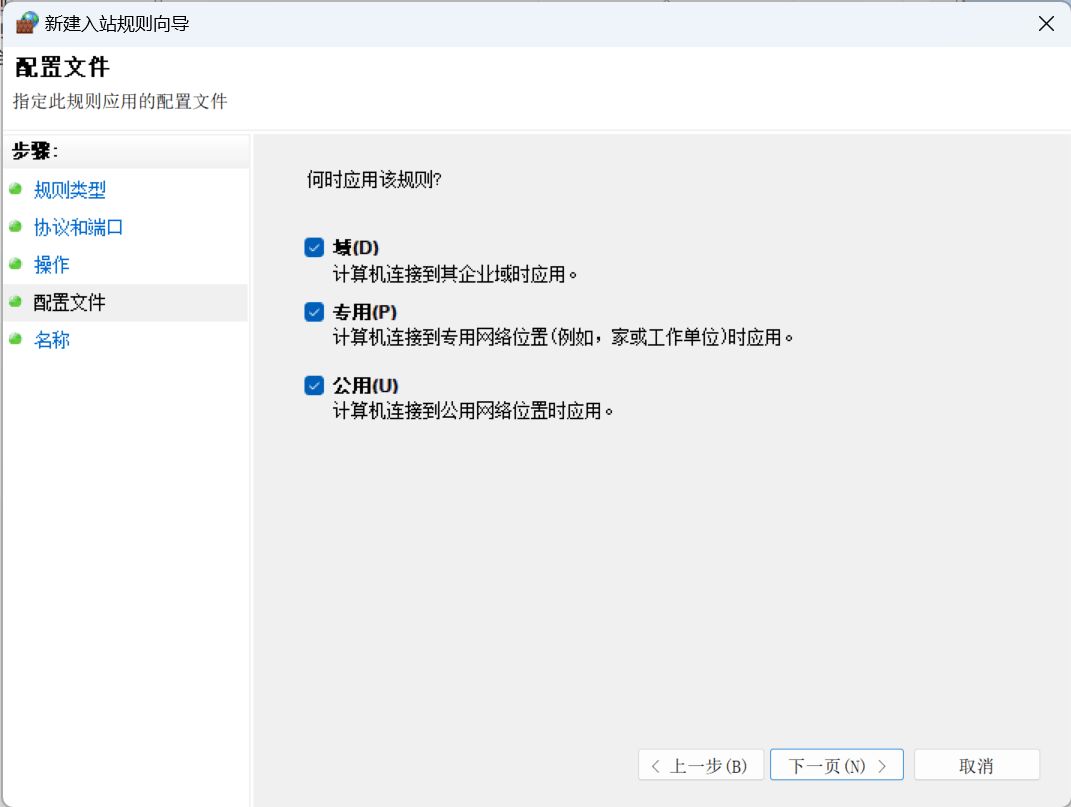
最後輸入規則名稱和描述,點擊完成後,這個入站規則就建立好了。
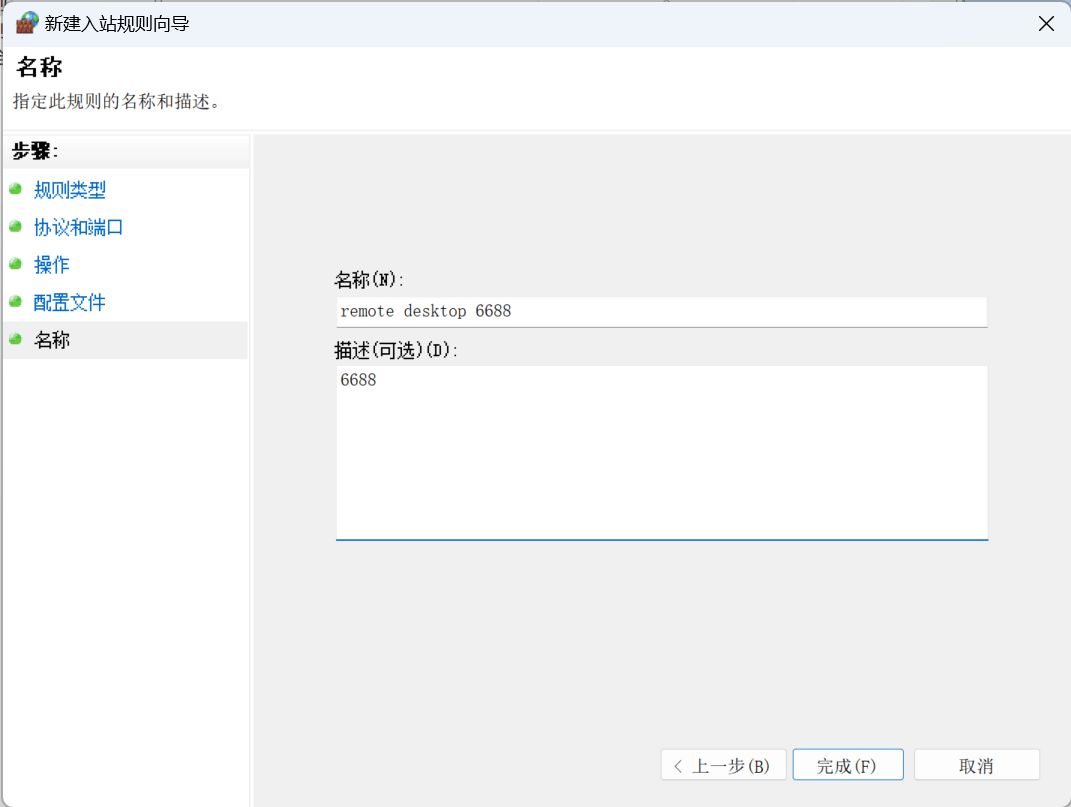
最後照貓畫虎,新建一個同樣端口的出站規則,再重啓電腦即可。
下次使用遠程桌面連接連接到此電腦時,咱們在IP地址後加上英文冒號與新端口號即可。
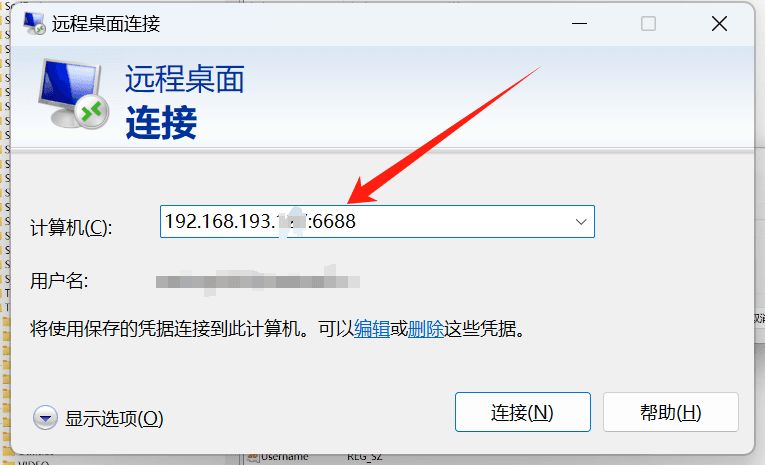
總結
以上就是今天爲大家分享的相關知識啦,個人感覺這個功能還是蠻實用的,無論是在家裏控制單位電腦應急加班,亦或者上班時控制家裏電腦摸魚,都挺方便,最主要的是完全0成本,讓人充滿了白嫖的快感和動力。
不過整套方案完全依賴於zerotier one的異地組網功能,建議大家在嘗試之前先測試下組網後的延遲和帶寬,然後視情況考慮到底用這個免費的方法 ,還是選擇向日葵遠控之類的付費方案。
更多遊戲資訊請關註:電玩幫遊戲資訊專區
電玩幫圖文攻略 www.vgover.com
















